Windows 下 Apache 配置(阿里云ECS为例)
分类: Apache学习 发布时间: 2024-09-27 16:48:48
一、准备工作 首先,你需要登录阿里云官网,选择并购买合适的ECS实例。购买后,进入管理控制台,找到你的ECS实例,并记录下其公网IP地址。接着,通过远程连接工具(如mstsc)登录到你的ECS服务器。 二、安装Apache 重点:下载Apache安装包时,请确保选择适合Windows系统的“Win3...
在自媒体时代,掌握服务器配置对于内容创作者而言至关重要。今天,我们就来详细探讨如何在Windows系统下,以阿里云ECS(Elastic Compute Service)为例,配置Apache服务器。这不仅能让你的网站更加稳定高效,还能为你的自媒体平台提供强大的技术支持。
一、准备工作
首先,你需要登录阿里云官网,选择并购买合适的ECS实例。购买后,进入管理控制台,找到你的ECS实例,并记录下其公网IP地址。接着,通过远程连接工具(如mstsc)登录到你的ECS服务器。
二、安装Apache
重点:下载Apache安装包时,请确保选择适合Windows系统的“Win32 MSI Installer”。安装过程中,建议选择默认路径和模块,这样可以简化后续配置。
三、Apache基础配置
安装完成后,打开Apache的安装目录,找到conf文件夹下的httpd.conf文件。这个文件是Apache的核心配置文件,所有重要的配置都在这里进行。
- ServerName:设置为你的服务器域名或IP地址,如
ServerName localhost:80。 - DocumentRoot:指定网站的根目录,默认为
htdocs,你可以根据自己的需求更改。 - Port:Apache默认使用80端口,但你可以根据需要修改为其他端口。
四、启动与测试
在命令行中输入httpd.exe -k start来启动Apache服务。然后,在浏览器中输入http://localhost(或你的服务器公网IP加端口号,如果修改了默认端口)进行测试。如果看到“It works!”页面,表示Apache已成功配置并运行。
五、进阶配置
- 虚拟主机配置:如果你打算在同一台服务器上托管多个网站,可以通过在
httpd.conf文件中添加<VirtualHost>指令来配置虚拟主机。 - 日志管理:Apache提供了详细的访问日志和错误日志,你可以通过修改
CustomLog和ErrorLog指令来指定日志文件的路径和格式。 - 安全设置:务必关注Apache的安全配置,包括防火墙设置、SSL证书安装等,以确保你的网站安全无虞。
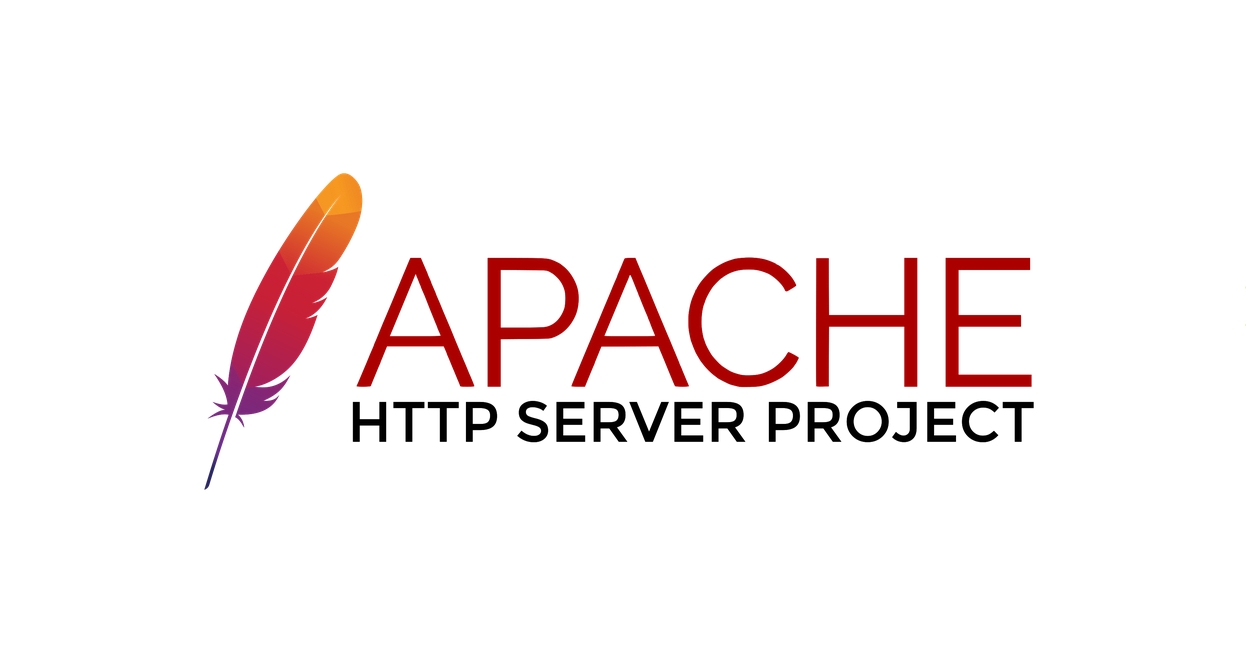
通过以上步骤,你就可以在Windows下的阿里云ECS上成功配置Apache服务器了。记住,每一步操作都需谨慎,确保按照官方文档和最佳实践进行配置。祝你的自媒体事业蒸蒸日上!

![[详细剖析Nginx服务器在高并发环境中的性能优化策略]](https://img.doczz.cn/storage/20240418/c066b49334593256b891f1ce7d1920c7.png)

